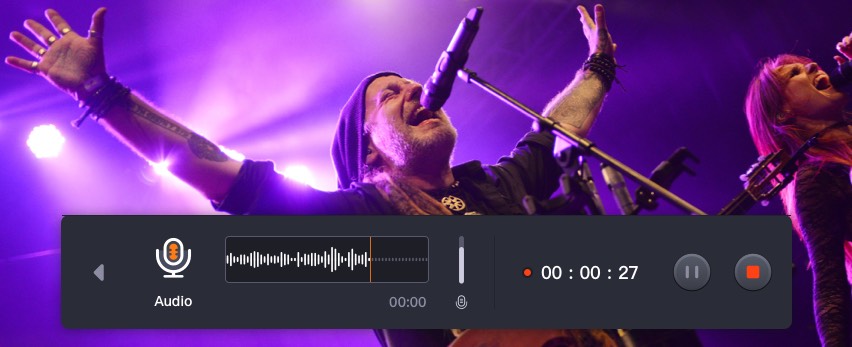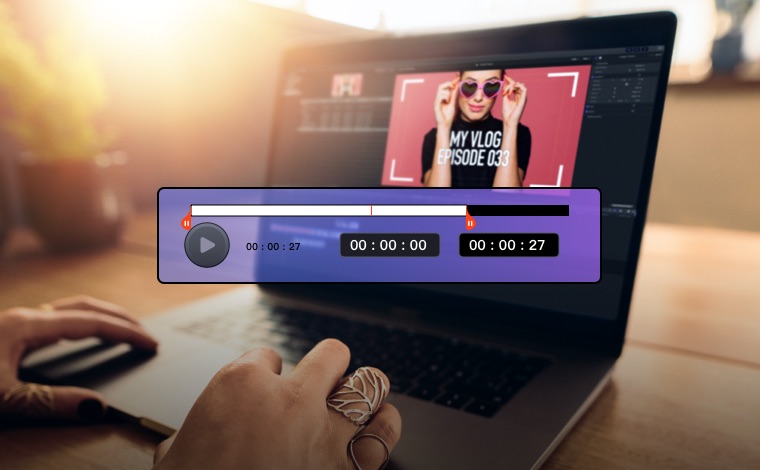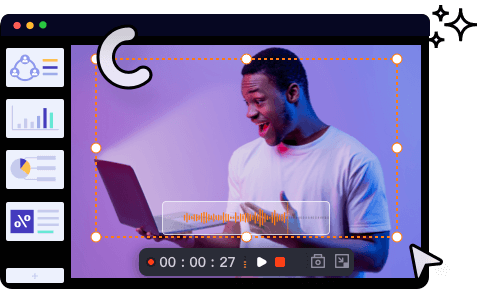- Easeusについて
- 会社情報
- ダウンロードセンター
- お問い合わせ
録音
録画
スクショ
Macで音声を録音する方法
この無料のMac用スクリーンレコーダーを使えば、パソコン内部の音やマイクの音を録音できます。
この軽量で無料のスクリーンレコーダーを使えば、M1 & M2チップ搭載のMacBookでも、画面録画を自動で簡単・柔軟に開始・停止できます。目的に合わせて、「画面+音声の録画」「音声のみの録音」「Webカメラの録画」などを選べます。出力形式や画質を設定するだけで、スムーズに画面キャプチャを開始できます。
音声付きで画面録画する
MacでQuickTime Playerを使用しているとき、内部の音を録音できないことがあります。しかしRecExpertsを使えば、システムサウンドやマイクからの音声などを含み、画面をキャプチャすることができます。
任意のエリアを記録する
Macのフルスクリーン、または任意のエリアを好きなように録画できます。複数の画面を同時にキャプチャしたり、最大60FPSのHD画面録画も可能です。
ウェブカメラを録画する
Macのスクリーンレコーダーは、ウェブカメラを通して自分を高画質で撮影することができます。スクリーン画面の隅にフェイスカムを置けば、簡単にピクチャーインピクチャービデオを作ることができます 。
ビデオから音声を取り出す
録画中に音声ファイルだけを追加して保存することができます。そして、録画したビデオファイルから音声だけを取り出すこともできます。このスクリーンレコーダーは、BGMの抽出に最適です。
自動録画
複数の録画タスクを思い通りにスケジューリング! EaseUSスクリーンレコーダーは、設定した時間に自動的に録画を開始または終了したり、一定の時間に達したときに録画を終了することができます。
録画をフォーマットで保存
録画した映像のフレームレートを自由に設定し、MP4、MOV、AVI、FLV、MKV、MP3、AAC、WAV、OGG、WMA、FLACなど、最大13種類の一般的なファイル形式で保存することが可能です。
このMac用スクリーン録画ソフトを使えば、Appleデバイスの画面を録画するだけではなく、さまざまなことが可能です。これは、あなたの作業効率や創造力を高める多機能なスクリーンレコーダーアプリなのです。
動画編集
録画した動画の長さをカットしたり、音量を調整したりできます。さらに、オリジナルのイントロやアウトロを追加することも可能です。
スクリーンショット機能
この無料のMac用スクリーンレコーダーを使えば、画面上や動画から簡単にスクリーンショットを撮ることができます。
GIF作成
EaseUS RecExperts for Mac を使えば、あらゆる動画や画像から簡単にアニメーションGIFを作成できます。
メディアプレーヤー
録画した動画や音声を再生できるQuickTime内蔵メディアプレーヤーを搭載。MP4、FLV、WMV、AVIなど、10種類以上の一般的なファイル形式に対応しています。
Teams会議、Skype通話、FaceTime通話はもちろん、Zoom会議も許可なしで録画可能。あとで見直したり、チームの他のメンバーと共有して情報を共有・同期するのに役立ちます。
「EaseUS RecExpertsは、使いやすい画面録画ソフトです。この録画ツールは、画面上の内容だけではなく、音声やウェブカメラの映像もキャプチャすることができます。また、録画のスケジュール設定や自動停止機能を備えているのも嬉しいポイントです。」
「EaseUS RecExpertsは、仕事や学習など様々な目的に使用できます。画面の記録とスクリーンショットの完全なソリューションとして提供されます。」
「システム内蔵の画面録画ソフトウェアがあまりにも制限されています(あるいはそのようなソフトがありません)。しかしEaseUSは、多くの機能を備えて、とても便利な画面録画ソフトです。お勧めします。」
「私たちユーチューバーにとって、スクリーンレコーダーが非常に役立ちます。最近、EaseUs RecExpertsを試してみました、今まで使ったソフトの中に一番使いやすいものです。」
ゲーム配信、Youtubeのライブ配信、オンラインMTGなど、画面録画をしたいときに使うスクリーンレコーダーです。パソコンの画面収録ソフトを探している人におすすめです。
「EaseUS RecExperts Mac版のおかげで、手動でメモを取る必要はありません。オンラインミーティングやビデオチャットをすべて自動的に録画しますので、あとは動画を見て重要なポイントを思い出すことができます。
「RecExperts は今まで使用したソフトの中で最高の画面録画ソフトです。お気に入りのビデオの録画から重要な会議の録画まで、多くのオプションを提供し、常に私のニーズを満たします。ぜひお試しください。」
Mac用スクリーンレコーダーの詳細情報を入手し、システム要件を確認してください。
EaseUS RecExperts Mac版
画面だけではなく!今からMacで音声付きの動画・映画などを記録しましょう!